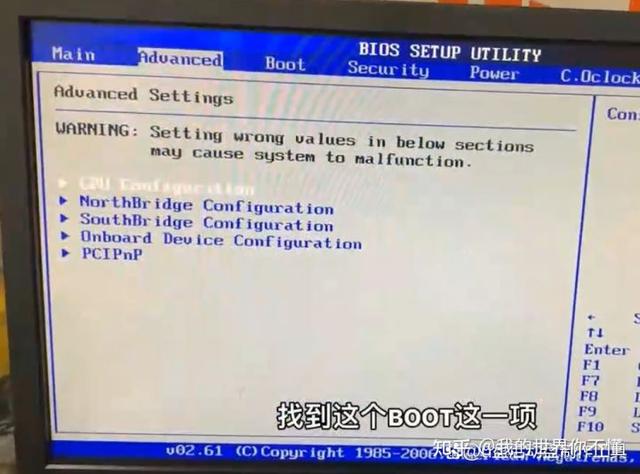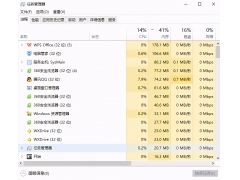1
安装简介
操作系统安装方式
KylinV10操作系统可通过 BMC安装、U盘/CD-ROM安装两种方式进行安装。
本文主要介绍 KylinV10 通过 U 盘安装的情况。
2
通过 电脑 U盘/CD-ROM安装
2.1 准备安装镜像
获取 KylinV10操作系统镜像文件,比如本章举例的 Kylin-Server-10-mips64-Release-
Build04.10-lic-20200427.iso 安装镜像文件
安装介质:一个大于 8GB 的 U盘或空白光盘
通过 U盘启动盘刻录软件将 KylinV10镜像刻录为可用的安装介质,本章介绍选用的是 Fedora
Media Writer制作 U盘启动盘并且进行安装。
2.2 设置 BIOS启动设备
将刻录有系统的 U盘或光驱接入服务器,系统重启,在 BIOS出现热键提示时按“Enter”中断启
动,然后按 F1进入 BIOS启动设备选项,选择 UEFI引导方式的 U盘设备或光驱设备启动;
2.3 安装 KylinV10(Kylin-Server-10-mips64-Release-
Build04.10-lic-20200427.iso为例)
指导用户使用操作系统安装光盘或 U盘启动盘安装 OS。
操作步骤
步骤 1 KylinV10系统安装初始界面如下,选择【Kylin Linux Advanced Server V10 USB-CD
Install】,Enter键安装:
电脑步骤 2开始安装进程,大约 1分钟以后进入安装配置界面,选择安装语言,点击前进。
步骤 3 配置安装时区,软件默认选择带 GUI的服务器,可按实际需求进行选择,点击完成。
步骤 4磁盘安装位置选择,配置分区后,点击完成。
步骤 5点击开始安装后,进入安装界面
步骤 6配置 root用户名后,点击完成。
步骤 7创建用户,填写用户名、密码及确认密码,点击完成。
步骤 8 进入安装过程,等待安装结束,点击重启。设备启动后拔出 U盘。
步骤 9 设备重启后进入许可证界面,勾选“我同意许可协议”,点击完成后点击完成配置。
步骤 10 至此,KylinV10版本安装完成。
电脑